
Esquecer como fazer ou desfazer um keybind (ou apenas bind, como costumamos falar aqui no Brasil) pode ocorrer com qualquer um de nós e este guia rápido mostrará como fazer bind no CS2 (vincular e desvincular uma tecla do teclado a um comando no CS2)
Curte CS2 ou precisa de ajuda? Entre no Grupo do Whats app.
CS2 Binds e Comandos: Seu Guia Definitivo
Counter-Strike é um dos jogos de tiro de e-sports mais bem avaliados em todos oo mundo. A Valve Corporation lançou o CSGO em 2012 e o atualizou para o Counter-Strike 2 em 2023, desde então, o jogo só cresceu em popularidade, com centenas de milhares de jogadores de todas as partes do mundo jogando. Como o CS2 atrai muitos jogadores em todo o mundo, não é surpreendente ver a quantidade de torneios e competições onde os melhores jogadores mostram suas habilidades com chances de ganhar boas recompensas em dinheiro.
No entanto, apenas os melhores jogadores podem participar desses torneios e competições. Para chegar ao topo e ser reconhecido como um dos melhores jogadores do CS2, é preciso dominar a arte de jogar. Alcançar tais alturas exige que os jogadores estejam sempre no topo de seu jogo. Isso não é tarefa fácil, pois sua memória, atenção aos detalhes, precisão, orientação espacial e trabalho em equipe devem ser de alto nível. Além de tudo isso, a velocidade é outra qualidade importante que um bom jogador de Counter-Strike deve ter.
Assim, a velocidade importa muito no CS2 e pode ser a diferença entre um vencedor e um perdedor. Os jogadores devem se tornar especialistas em reagir rapidamente a diferentes situações quando elas surgem no jogo. Eles também devem ser mais rápidos que seus oponentes para ter uma chance de sair vitoriosos. Ser rápido no CS2 não é tarefa fácil, mas temos uma boa notícia: Binds de comandos nas teclas podem lhe ajudar a iniciar nesta tarefa!
Continue neste artigo para saber mais sobre bind de teclas no CS2. Quando você terminar de ler este artigo, terá aprendido um pouco mais e estará no caminho para se tornar um melhor jogador de Counter-Strike!

Para que usar Bind CS2?
Durante uma partida de CS2, você usa o mouse e o teclado. Certo?! (óbvio rs).
Normalmente, é conveniente usar essas ferramentas extras que o jogo proporciona, especialmente quando trazem um benefício ao jogador. No entanto, quando você adiciona comandos de ligação, torna-se ainda mais conveniente. Com binds, você pode ter a execução de diversos comandos em um única tecla em vez de ter que digitar uma porrada de coisas.
É possível, por exemplo, fazer sua compra de armas apertando uma única tecla em seu teclado. Legal, neh?!
Então vamos ao que realmente interessa?
Como configurar sua primeira Bind CS2
Para vincular (ou bindar) uma tecla no CS2, você precisará usar os comandos no console de desenvolvedor existente no jogo. Você também pode modificar várias configurações que são padrão e criar binds de acordo com as suas preferências. Se você quiser abrir o console do desenvolvedor do jogo, você precisa pressionar o botão aspas simples (‘), localizada logo abaixo da tecla ESC.
Se pressionar o botão não funcionar, significa que você precisa ativar o console do desenvolvedor nas configurações do jogo.
Depois de concluir esse processo, você ativou o console do desenvolvedor do seu jogo. Isso significa que você pode começar a vincular várias teclas a um comando no seu CS2. Para configurar a sua primeira bind cs2 digite o seguite no console:
bind [tecla] [“comando”]
Neste exemplo, se você inserir a linha de comando, bind g “use weapon_c4” ele colocará a bomba C4 na mão do seu personagem do jogo se você pressionar a tecla G.
Dentre as binds mais populares no CS2, podemos citar a bind jumpthrow, que permite pular e jogar uma smoke sincronizadas para cair sempre no mesmo local quando você jogá-la marcando um pixel específico.
Recomendamos conhecer os comandos do console para iniciar a criação de suas binds, mas também ver a continuação deste guia, pois abaixo tem mais informações importantes!

Desfazer bind de teclas no CS2
Para desfazer um bind (desvincular tecla de um comando no CS2), basta seguir estes passos
- Ative o console do desenvolvedor;
- Abra o console do desenvolvedor com a tecla ‘ (localizada abaixo do ESC)
- Digite
'unbind tecla'- Substitua ‘tecla’ por qualquer letra que você precisa desvincular ou desfazer a bind.
Mais tutoriais
- Guia definitivo para otimizar e aumentar FPS;
- Conheça o comando para ver FPS;
- Como aumentar volume do microfone do seu time;
- Como desligar ou silenciar a música no CS2;
- Os melhores sites de aposta de skins CS2.
Lista de comandos para criar uma Bind CS2
Abaixo segue uma lista de comandos e suas respectivas funções, que você pode utilizar para criar as binds e facilitar seus jogos competitivos:
- +use: Útil para ativar itens do jogo como, por exemplo, a faca: use weapon_knife
- -use: Use para desativar o comando +use
- slot0: Você pode direcionar seu personagem do jogo para pegar uma arma do slot 0. Se você quiser mudar o slot, você pode alterar o número, por exemplo, slot1, slot2, slot3… (teclas que puxam as armas)
- invnext: Com este comando, você seleciona a próxima arma (geralmente isso vem com bind no scroll do mouse)
- invnextgrenade: Pega a próxima granada disponível (similar ao que vem configurado por padrão no scroll do mouse)
- invnextitem: Seu personagem pega o próximo item em seu inventário (exceto armas)
- invnextnotgrenade: Seu personagem pega o próximo item no inventário (exceto granada)
- invprev: Pegar a arma ou item anterior.
- +showscores: Faz com que o placar apareça na tela
- -showscores: Desativa o placar aparendo na tecla
- +zoom: Usado para dar zoom em qualquer arma sem mira (como AWP e Scout)
- -zoom: Desativa o comando +zoom
- callvote: Ativa a votação entre companheiros de equipe
- +alt1: Ativa a tecla Alt esquerda
- -alt2: Ativa a tecla Alt da diretira
- +attack: Atirenos inimigos. Você pode desativá-lo com o comando
- -attack: Desativa o comando +attack
- +attack2: Ativa seu ataque secundário (ex.: facada com o botão direito do mouse)
- -attack2: Desativa o comando +attack2
- +back: Seu personagem se move para trás
- -back: Desativa o comando +back
- +duck: Faz o personagem abaixar (o mesmo que a tecla CTRL)
- -duck: Desativa o comando +duck
- +forward: Para andar
- -forward: Para desativar +forward.
- +jump: Pular uma vez.
- -jump: Desativar +jump
- +movedown: Se você estiver no modo noclip e for um observador e quiser se mover para baixo, use o comando +movedown para fazê-lo. Para mover em outras direções, use estes comandos: +moveleft, +moveright, +moveup. Se você deseja desativar esses comandos, use o sinal de menos (-). Por exemplo, -moveleft, -moveright, etc.
- +reload: Recarregar a arma
- -reload: Desativa +reload
- +right: Camera move para direita
- -right: Desativa +right
- +left: Camera move para esquerda
- -left: Desativa +left
- +graph: Exibe estatísticas como FPS, LOSS, etc na tela
- -graph: Desativa +graph
- -speed: Reduz a velocidade de corrida durante o jogo.
- +speed: Desativa -speed e volta para o valor padrão
- +strafe: Personagem se mover para os lados
- +voicerecord: Converse com seus colegas de equipe sem segurar a tecla de fala.
- -voicerecord: Desativa +voicerecord
- +jlook: Ativar olhar ao redor para quem usa controle/joystick
- autobuy: Compra automática
Durante suas partidas no CS2, os comandos abaixo podem ser úteis e ajudar bastante
- Key_listboundkeys: Isso permite que você veja a lista real de todos os vínculos disponíveis nas configurações do CS2.
- unbindall: Cancela todas as binds da configuração do seu CS2
- unbind [tecla]: Cancela bind de tecla específica (Exemplo: unbind k)
- key_findbinding [tecla]: Sempre que você não tiver certeza sobre o comando vinculado a uma chave específica, poderá descobrir as informações com este comando.
CS2 Teclas de atalho
Para usar os atalhos de teclas do Counter Strike Global Offensive facilmente, você precisa se acostumar com os códigos das teclas que usará durante o jogo. Alguns desses códigos-chave são óbvios, enquanto outros podem ser complicados. Abaixo está uma lista de chaves e os códigos que elas representam no CS2.
- Space Bar – space
- ;/: – semicolon
- Backspace – backspace
- Tab – tab
- Caps Lock – capslock
- Enter – enter
- Shift Left – shift
- Shift Right – rshift
- Control Left – ctrl
- Control Right – rctrl
- Alt Left – alt
- Alt Right – ralt
- Left Mouse – mouse1
- Right Mouse – mouse2
- Middle Mouse – mouse3
- Side Mouse 1 – mouse4
- Side Mouse 2 – mouse5
- Mouse Wheel Down – mwheeldown
- Mouse Wheel Up – mwheelup
- F1-F12 – f1-f12
- Insert – ins
- Delete – del
- Home – home
- Page Up – pgup
- End – end
- Page Down – pgdn
- Up Arrow – uparrow
- Left Arrow – leftarrow
- Down Arrow – downarrow
- Right Arrow – rightarrow
Se você quiser usar as teclas do lado direito do seu teclado, ou seja, o lado com números, você pode usar os mesmos comandos, mas precisa adicionar kp_ ao início do comando. aqui estão alguns exemplos:
- kp_end
- kp_del
- kp_multiply
- kp_slash
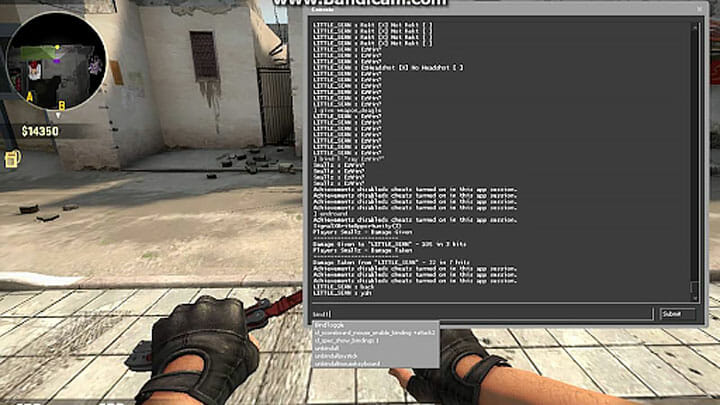
Conclusão
Até agora, você aprendeu como vincular comandos no CS2. Portanto, agora você deve ser capaz de criar e personalizar seu conjunto exclusivo de binds e tornar seu jogo mais rápido e agradável. Com mais prática, você terá muito mais binds CS2 e se tornará melhor no jogo. Quem sabe, você pode estar a caminho de desafiar os melhores jogadores do mundo.

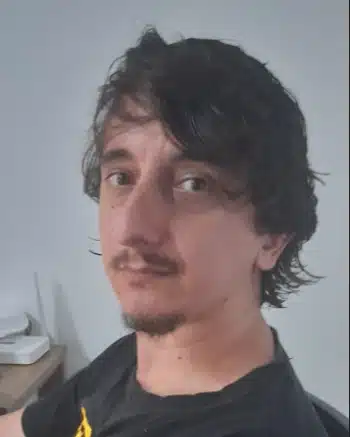
Engenheiro de sistemas e apaixonado por Counter-Strike, Leandro jogou pela primeira vez no ano 2000. Desde então acompanha o cenário.
Com o seu desejo de ter um site relacionado ao CS para colaborar com conteúdo relevante, ele é o criador e o primeiro editor do Portal Retakebr.


























